구글 이미지 검색(google image search)은 구글 렌즈(google lens)라고 하고, 네이버 이미지 검색은 스마트 렌즈(smart lens)라고 합니다. Google Image Search, 구글 이미지 검색 (구글 렌즈) 기능을 잘 활용하면 PC와 모바일에서 정말 편리하게 관련 이미지를 찾을 수 있습니다.
구글 이미지 검색 기능인 구글 렌즈를 이용하면 언제 어디서나 모바일 이미지검색(image search) 뿐 아니라 모바일 사진검색을 쉽게 할 수 있습니다. 구글 ‘사진으로 검색’ 기능인 구글 렌즈는 구글 이미지 검색 결과를 보여주고, 네이버 스마트렌즈는 네이버 검색 결과를 보여준다는 차이가 있습니다. 데스크탑과 이미지 검색 모바일 기능으로 언제 어디에서든, 사진으로 검색 (search by image) 하여 원하는 이미지를 찾을 수 있습니다. 사진으로 검색 하는 구글이미지검색과 네이버 이미지검색 기능을 총 정리 해 보았습니다.
이미지로 검색하기 목차
1. 구글 이미지 검색 (구글 렌즈)
구글 렌즈 기능을 이용해서 구글에서 사진찾기, 사진검색, 그림검색을 편리하게 할 수 있습니다. 구글 이미지검색(image search)을 통해 이미지 또는 주변 사물에 대해 더 상세한 정보를 제공합니다. 특정 사물에 대한 사진을 찍어 이에 대한 정보나 기타 유사한 이미지를 검색할 수 있습니다. 아래와 같이 5가지 방법으로 구글 이미지 검색을 할 수 있습니다.
(방법 1) 사진 업로드 해서 이미지 검색하기
- 크롬 웹 브라우저에서 ‘사진으로 검색’하기 위해 구글 ‘이미지’ 검색(image search)로 이동합니다.
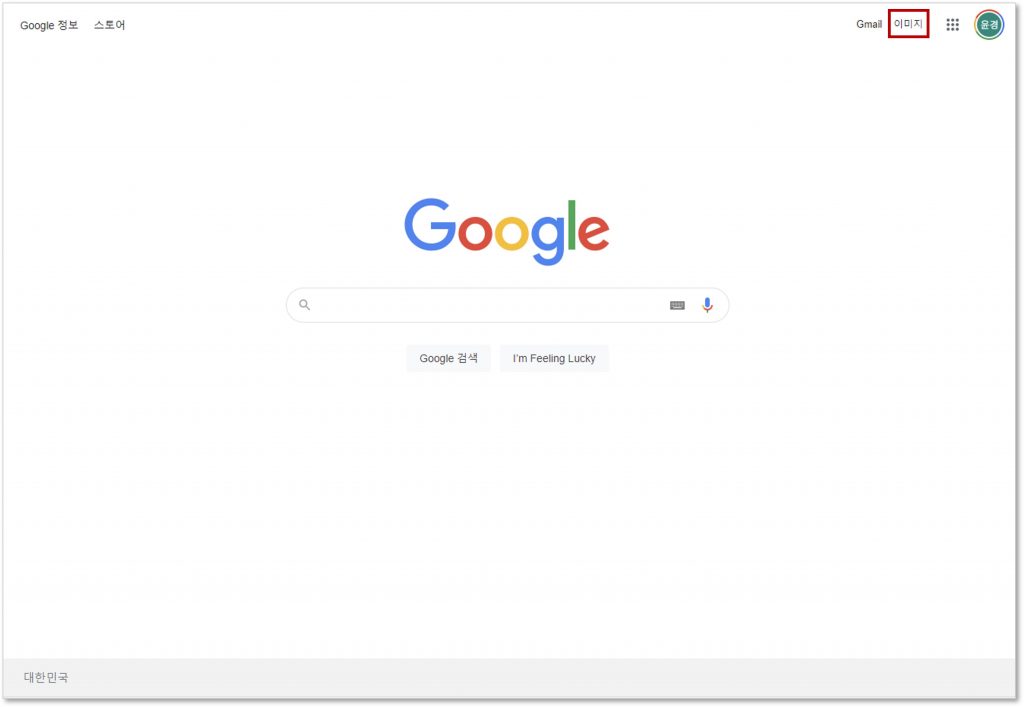
- 구글 크롬 브라우저 검색창에서 ‘사진 찾기’ 위해 ‘이미지로 검색(search by image)’를 클릭합니다.
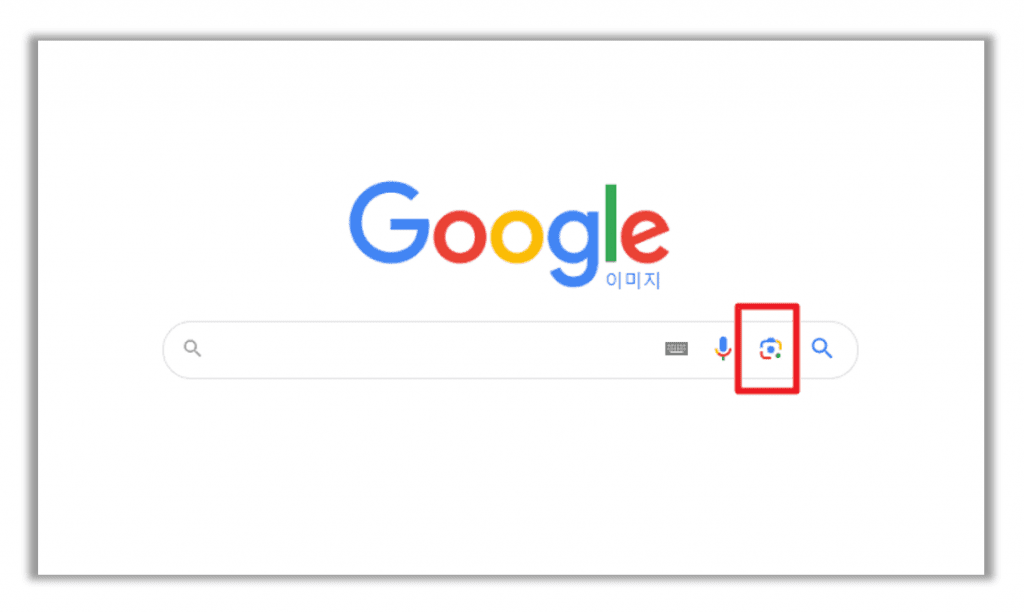
- 이미지 검색 → 이미지 업로드 → 파일 선택 또는 찾아보기를 클릭합니다.
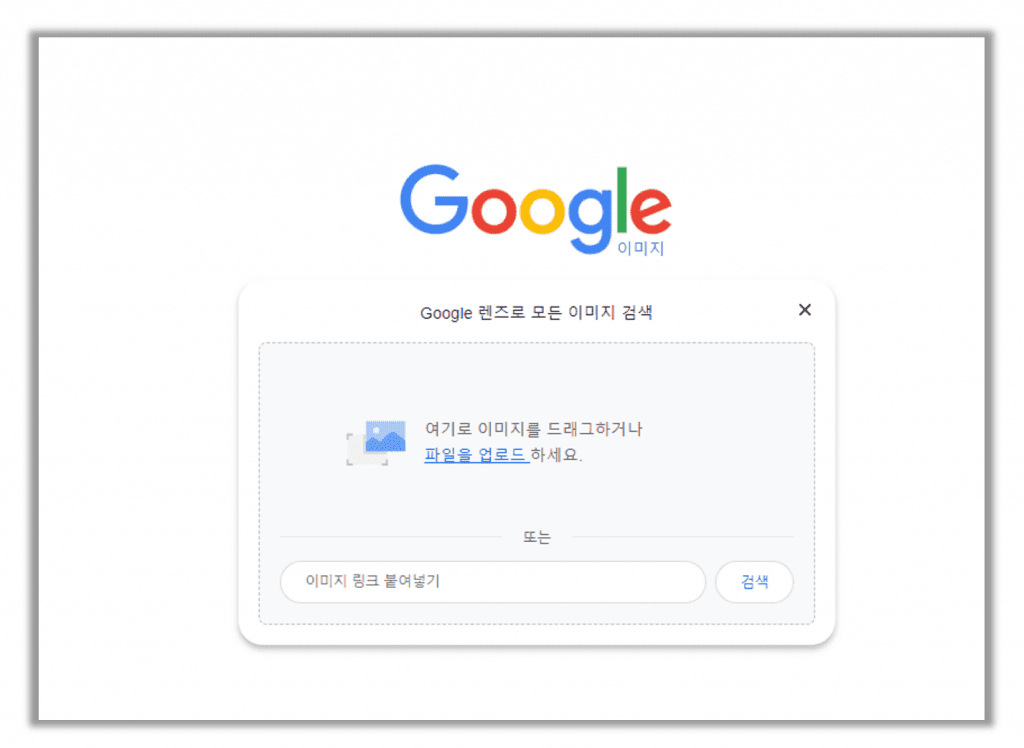
- 이미지 검색 위해 컴퓨터에서 원하는 파일을 선택합니다.
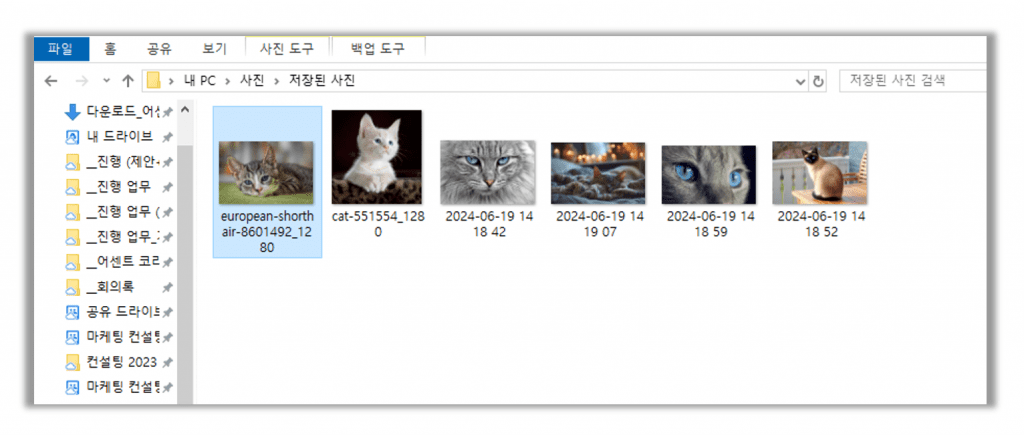
- 열기 또는 선택을 클릭해서 컴퓨터 이미지 파일을 업로드 합니다.
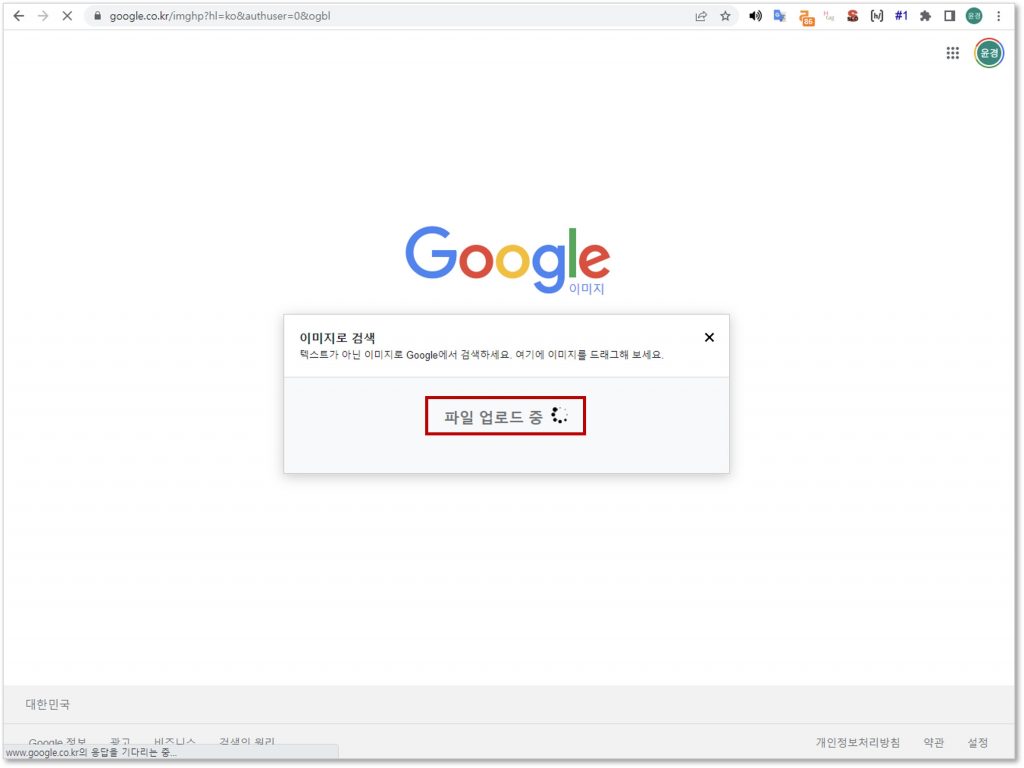
- 구글 렌즈 이미지 검색 결과를 확인합니다.
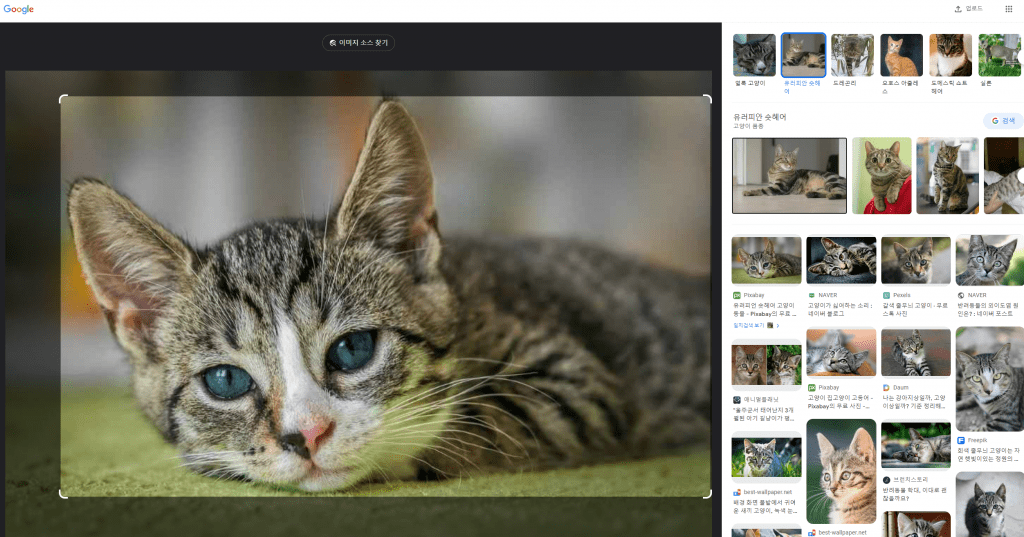
※ 구글 사진으로 검색 (이미지 검색) 결과에는 아래 항목 정보가 포함되어 있습니다.
- 이미지에 포함된 사물에 대한 검색 결과
- 이미지 또는 이와 유사한 이미지가 사용된 웹사이트
- 유사한 이미지
(방법 2) 사이트 주소 URL로 구글 이미지 검색하기
- 구글 크롬을 열고 사용하려는 이미지 검색할 사진이 있는 웹사이트로 이동합니다.
- 이미지검색 사진의 마우스 오른쪽 버튼으로 클릭해서 URL을 복사합니다.
- 사진 검색 이미지의 우클릭 메뉴 중 이미지 주소 복사를 클릭합니다.
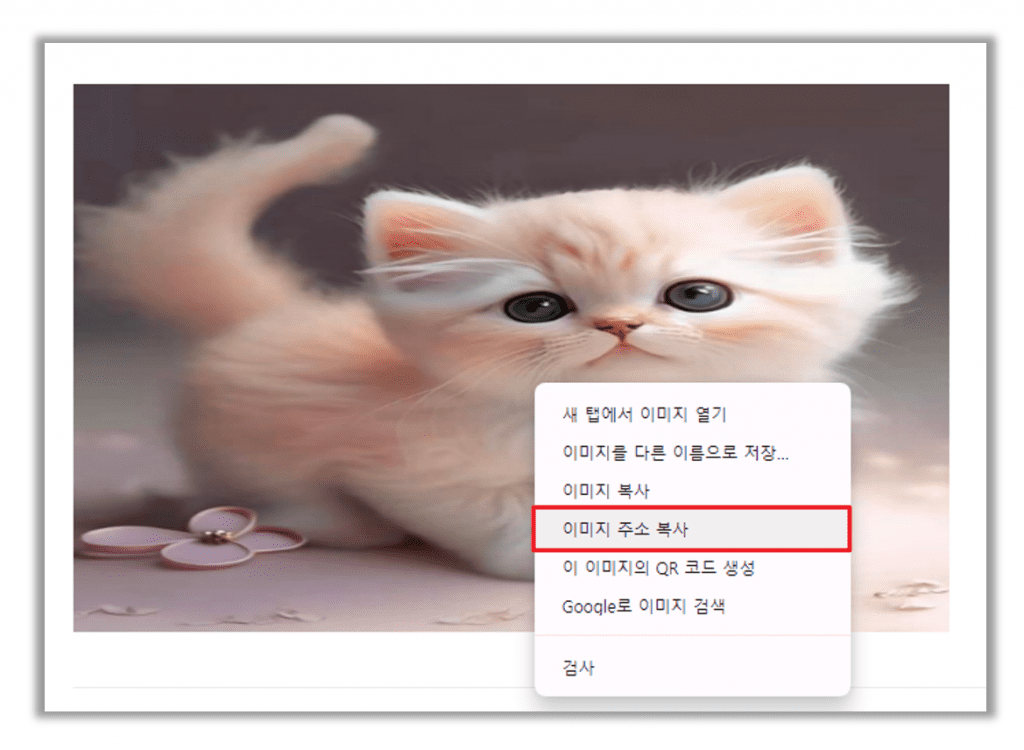
- 구글 이미지 검색으로 이동해서 이미지 URL 붙여넣기를 클릭하고,
- 텍스트 상자에 URL을 붙여 넣습니다.
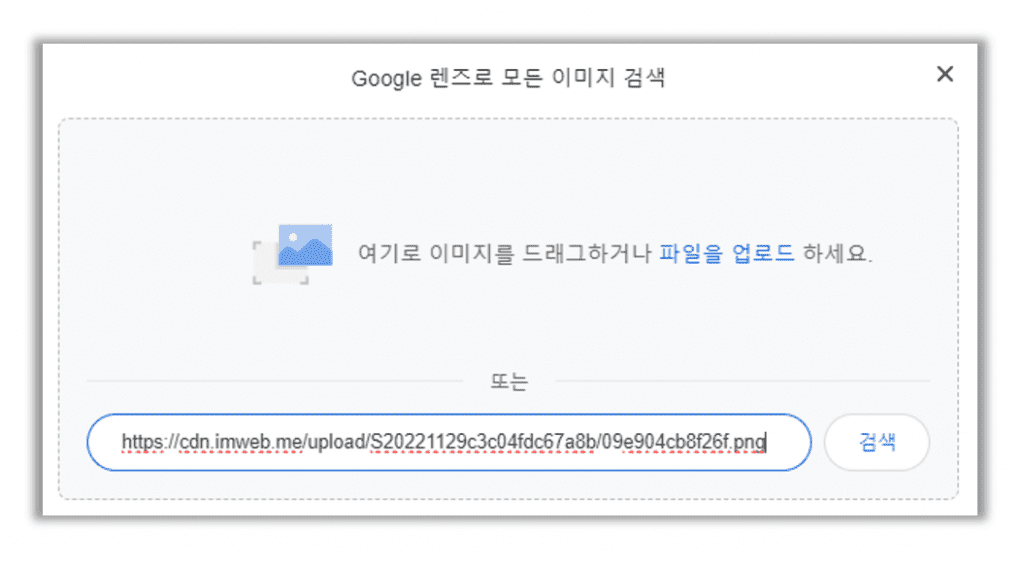
- Google Image Search, 구글 이미지로 검색을 클릭하고 구글 사진 검색 결과를 확인하고, 검색 결과를 확인합니다.
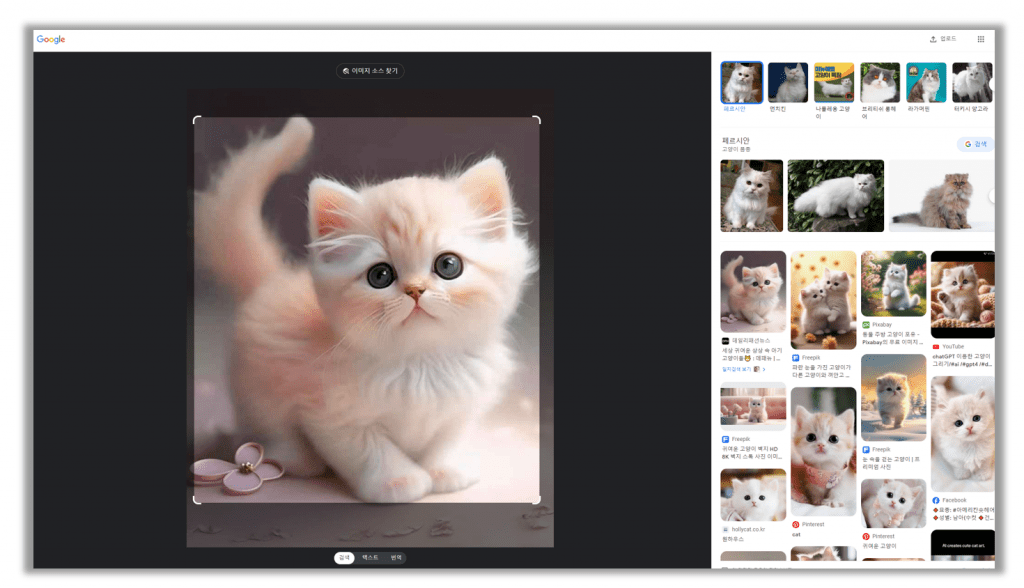
구글은 이미지 검색에 사용한 URL은 방문 기록에 저장되지 않습니다. 다만, 제품 및 서비스 개선을 위해 URL을 저장할 수 있습니다.
(방법 3) 웹사이트 사진으로 구글 이미지 검색 하기 Reverse Image Search
- 크롬에서 사용하려는 사진이 있는 웹사이트로 이동하여,
- 사진을 마우스 오른쪽 버튼으로 클릭합니다.
- 구글 렌즈로 이미지 검색(Image Search)을 클릭합니다.
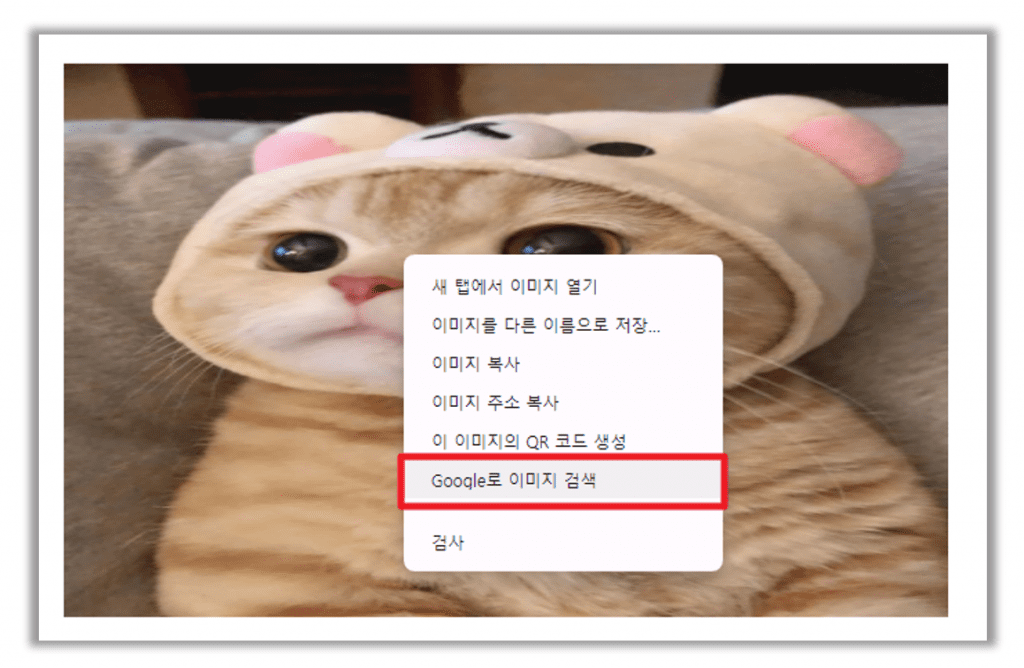
- 새 탭에 이미지검색 결과가 표시됩니다.
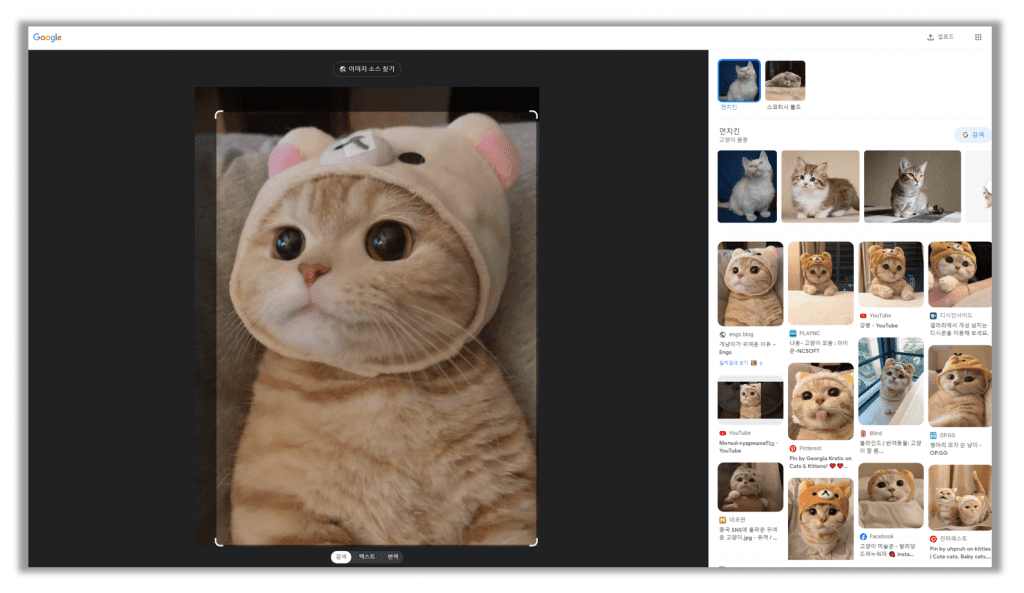
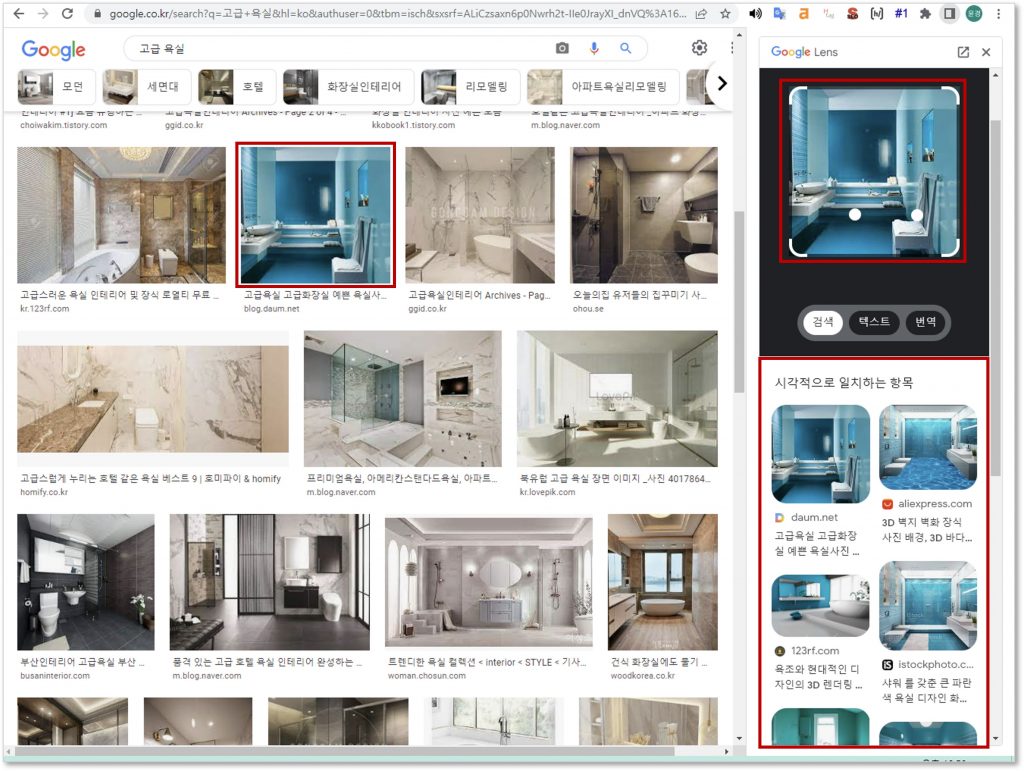
구글 렌즈로 이미지 검색을 클릭합니다. 새 탭에 검색 결과가 표시
(방법 4) 사진 검색 결과에서 구글 이미지 검색하기
- 구글 이미지 검색으로 바로 원하는 검색 키워드를 입력하고 사진 검색을 클릭합니다.
- Reverse Image Search 위해서 오른쪽 상단에서 이 이미지로 검색하기를 클릭합니다
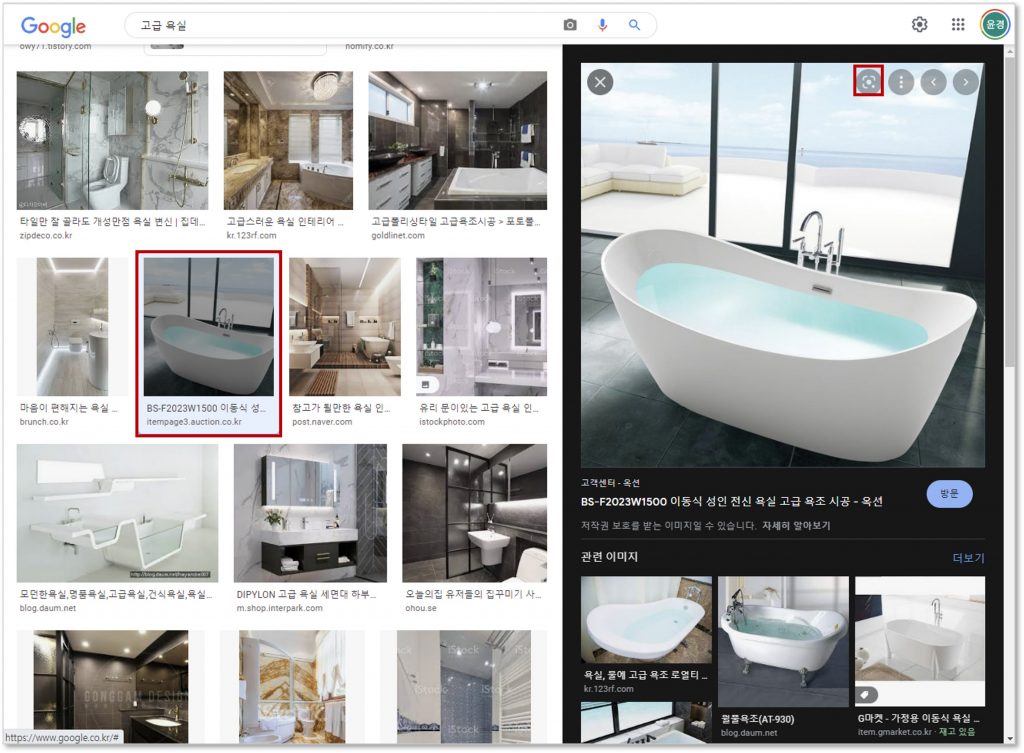
- 구글 렌즈가 이미지 검색으로 찾아줄 수 있는 이미지 내의 사물에 대해서 하얀 점으로 표시됩니다.
- 이를 클릭하면 그 사물과 비슷한 이미지를 검색해서 찾아줍니다.
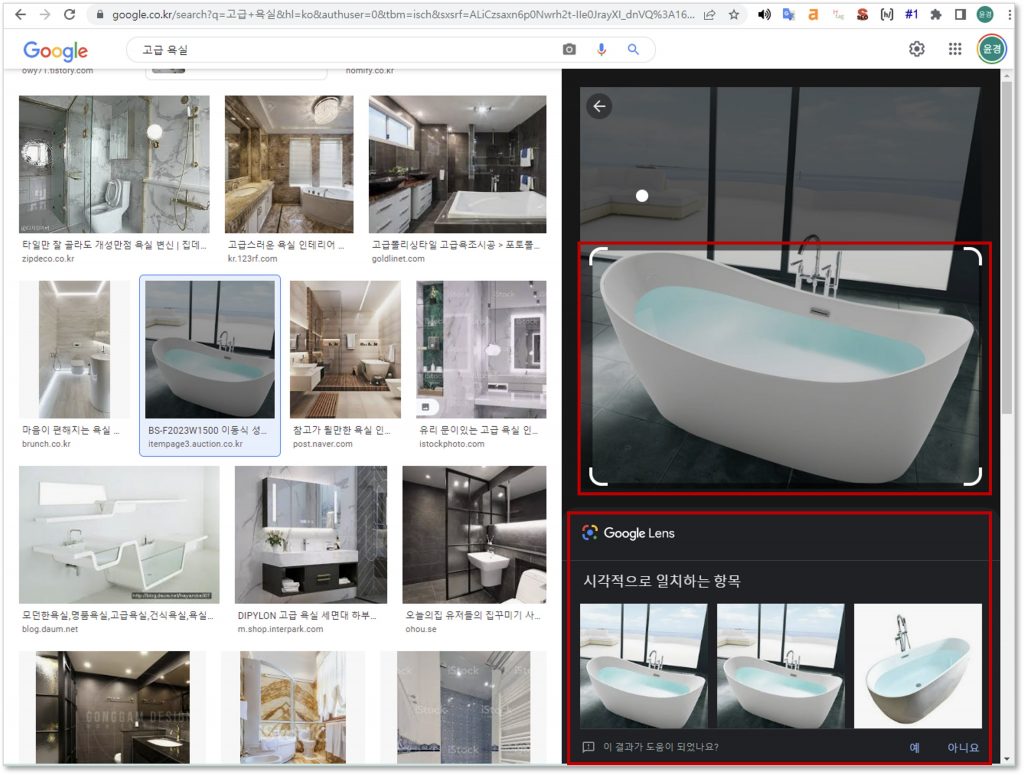
- 구글 렌즈가 이미지 검색으로 찾아줄 수 있는 하얀 점으로 표시된 다른 사물을 클릭하면
- 그 것과 비슷한 그림, 사진, 이미지 검색해서 찾아줍니다.
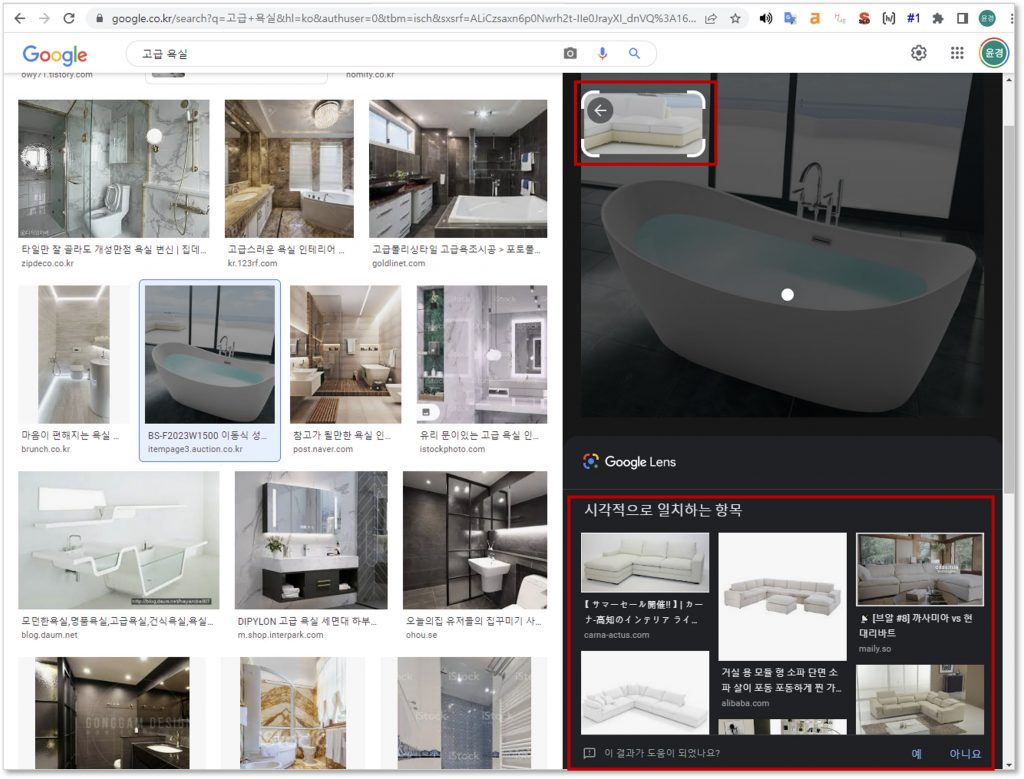
2. 구글 모바일 이미지 검색 방법 (아이폰, 안드로이드)
그림 검색, 사진 검색, 이미지 검색 모바일 기능으로 아이폰과 안드로이드와 같은 스마트폰 환경에서도 정말 편리하게 이미지를 검색을 할 수 있습니다.
구글 크롬에서 이미지 검색 모바일 카메라 아이콘을 누르면 스마트폰에서 사진을 찾아서 검색을 할 수도 있고, 직접 카메라로 촬영해서 검색할 수 있습니다.
사진 갤러리 이미지로, Reverse Image Search, 구글 렌즈 스마트폰 이미지 검색 결과를 볼 수 있습니다.
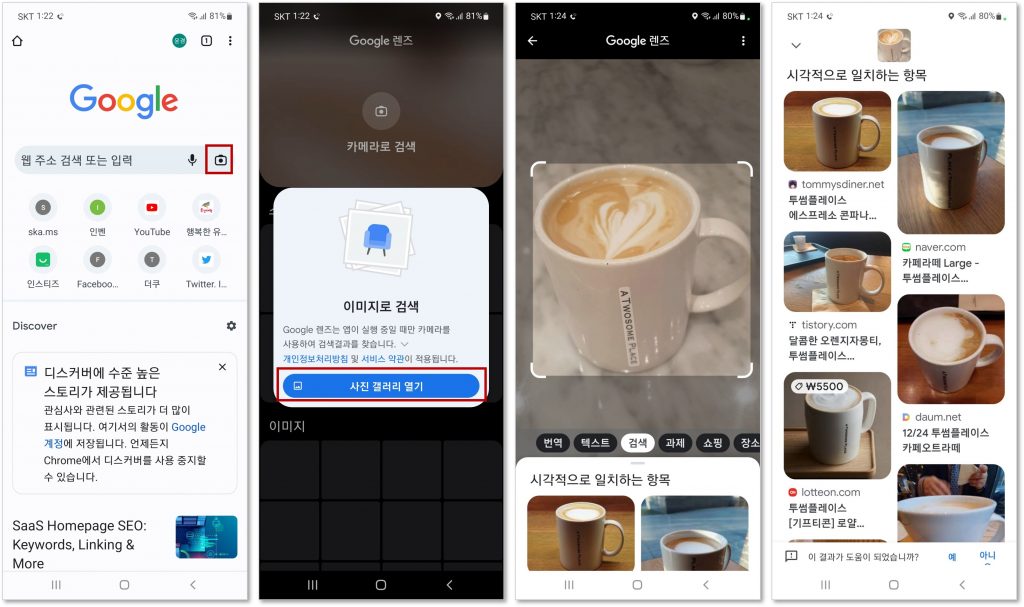
스마트폰 카메라로 검색을 선택하고 사진을 찍어서 구글 렌즈로 모바일 이미지 검색을 할 수 있습니다.
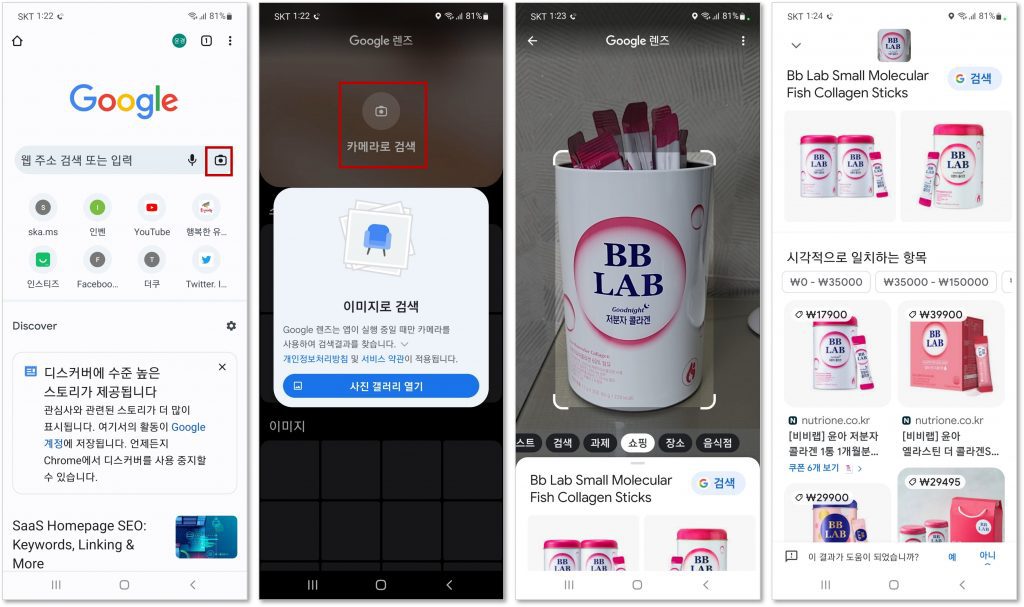
3. 네이버 이미지 검색 방법 (스마트 렌즈)
- 네이버 모바일 스마트 렌즈는 네이버 앱을 실행하시고
- 그린 닷 (하단 동그라미 버튼) 클릭 후 렌즈를 선택하시면
- 이미지 검색 기능이 활성화 됩니다.
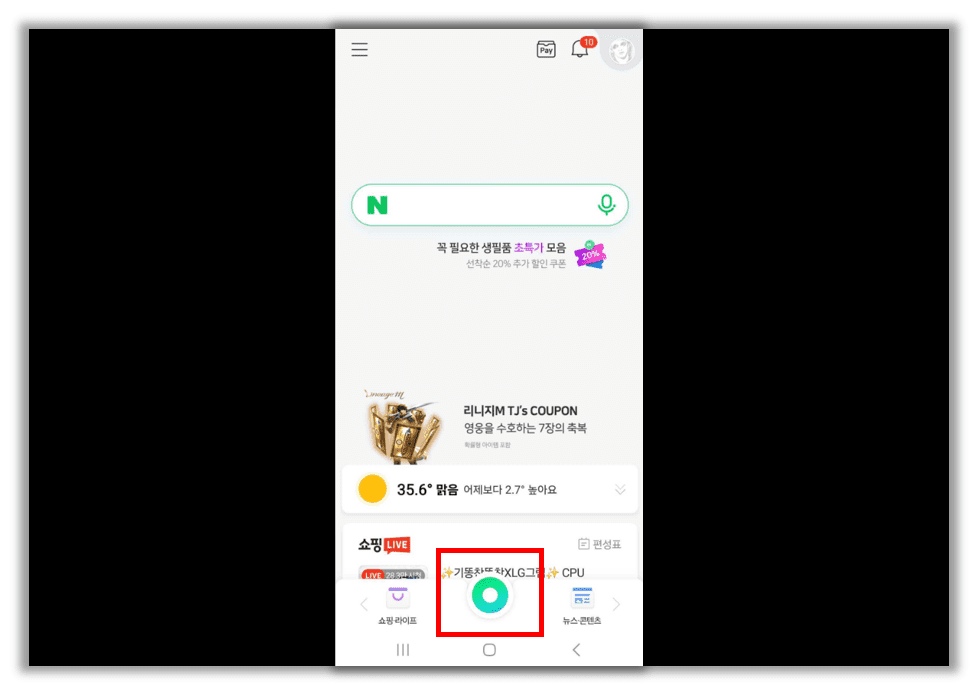
- 하단 동그라미 버튼을 클릭해서 이미지를 촬영하면
- 유사 이미지 검색결과를 보여줍니다.
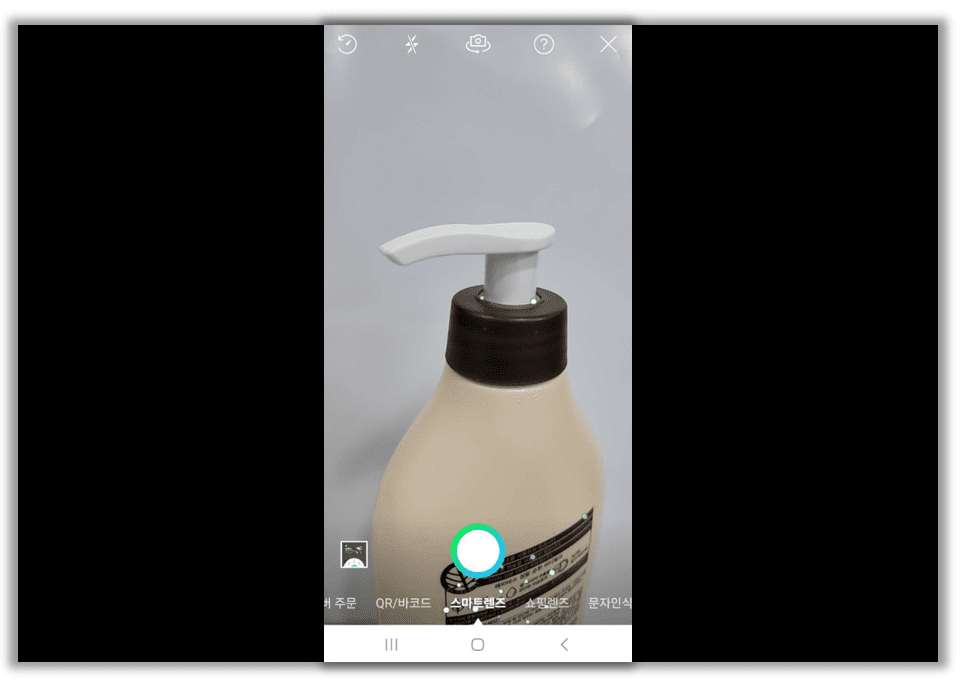
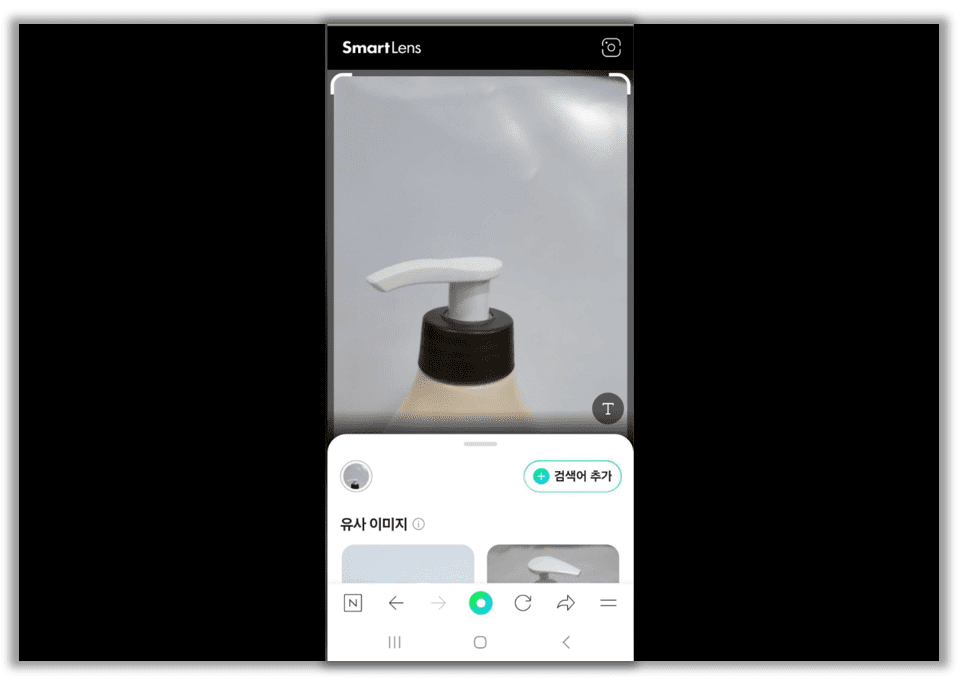
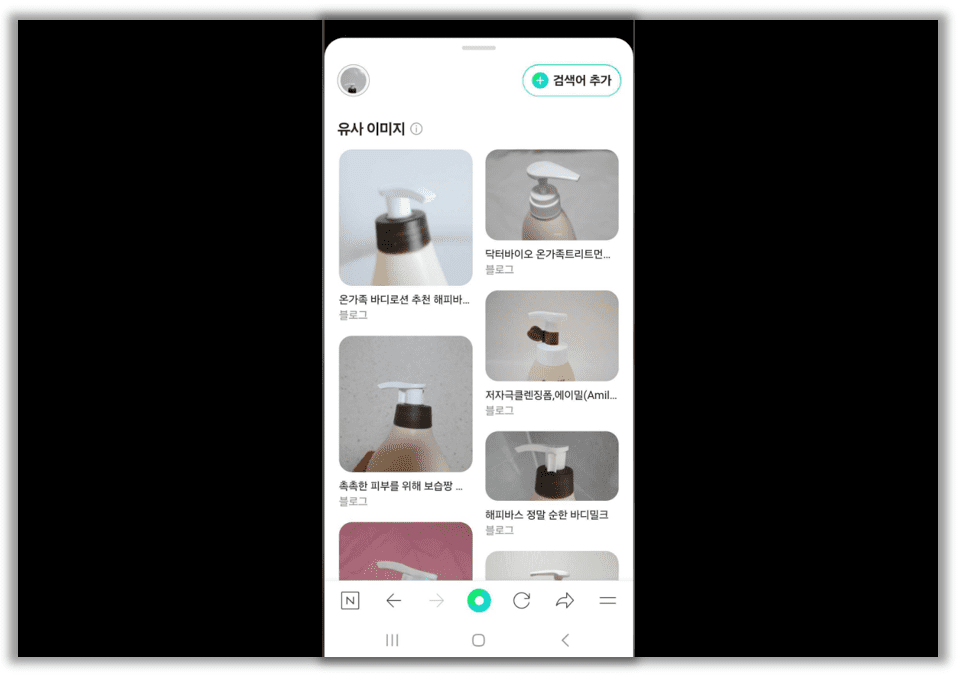
쇼핑 렌즈를 선택하면 유사한 판매 상품 정보를 보여줍니다
- 스마트 렌즈와 동일하게 사진 촬영을 하면
- 자동으로 네이버 스마트 스토어에서 판매하고 있는 유사한 상품 정보를 보여줍니다.
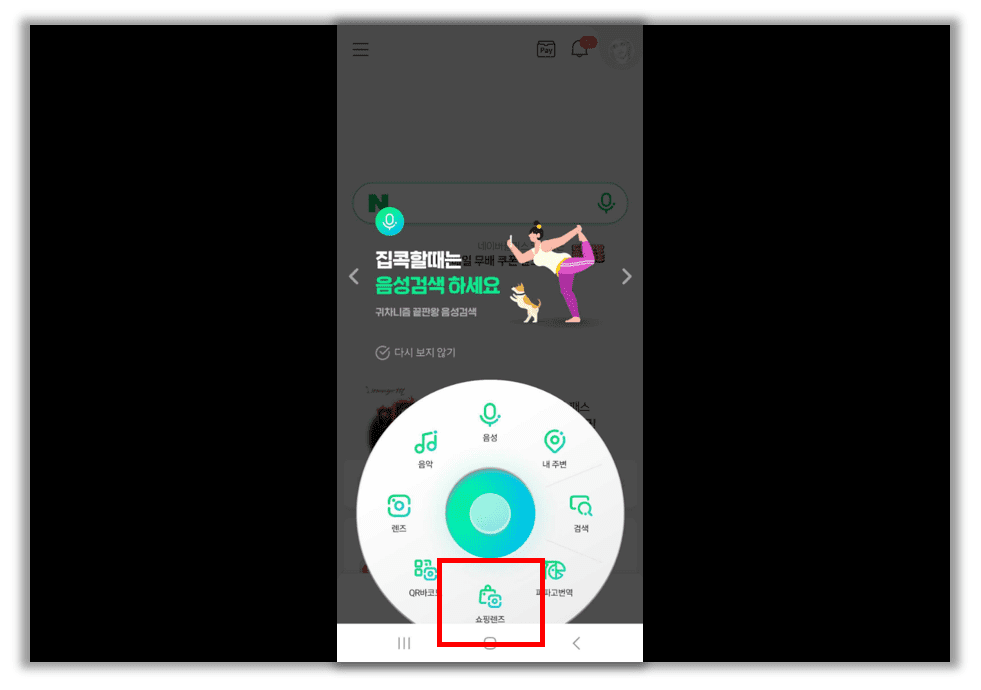
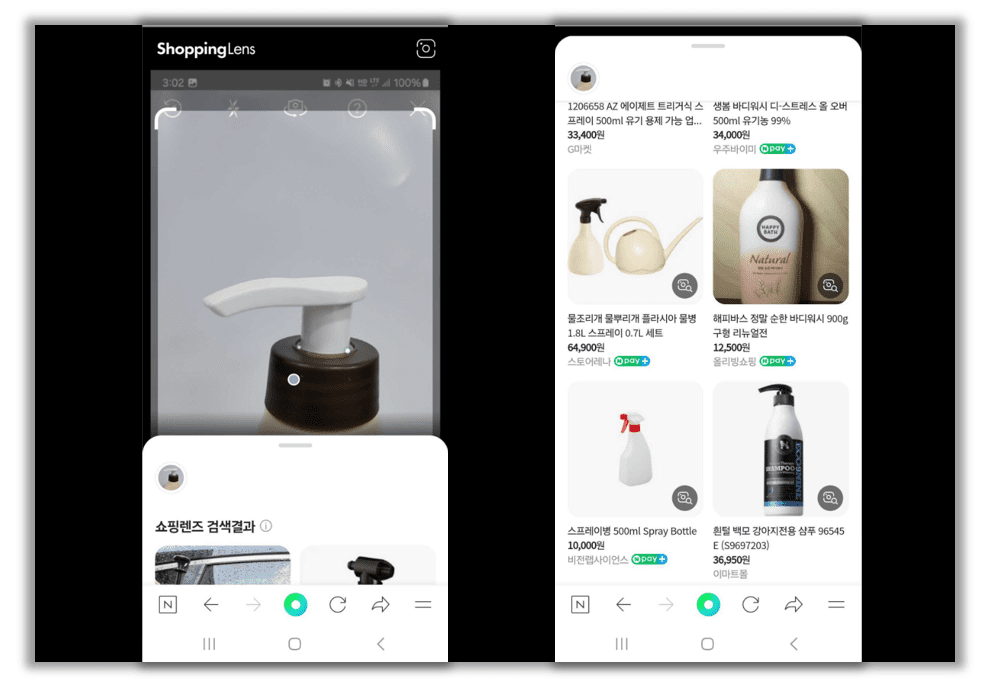
- 네이버 웨일 브라우저를 통해 PC로도 사진 검색, 그림 검색, 또는 이미지 검색 이용이 가능합니다
- 밝은 곳에서 흔들리지 않게, 검색하려는 대상이 카메라 가운데 보이도록 촬영하는 것이 좋습니다.
- 대상이 여러 개 일 경우에는 하나의 사물이 잘 보이도록 촬영하고 좋은 검색 결과를 얻을 수 있습니다
마무리 하며
모바일 이미지검색, 모바일 사진검색 기능이 발달하면서 언제 어디에서나 편리하게 그림검색, 사진검색, 이미지 검색으로 정보를 탐색할 수 있게 되었습니다.
딥러닝 기반의 이미지 인식 기술이 발전하면서 구글 이미지 검색, Google Image Search, 결과는 점점 더 정확해지고 나날이 발전하고 있습니다.
이 밖에도 다양한 검색 엔진을 통해서 이미지 검색 방법이 궁금하면 얀덱스 이미지 검색 활용방법 (타오바오, 픽시브, 소스나오, 빙, 핀터레스트, 틴아이, 아마존 포함)에 소개되어 있습니다.
또한 동영상 검색과 이미지 검색을 위한 SEO 정보를 활용해서 필요한 이미지 정보를 찾는데 도움을 받으시길 바랍니다.


